엣지 브라우저 램 사용량이 많은 경우 PC가 느려질 수 있는데요. 엣지 브라우저의 램 사용량을 조절할 수 있는 방법이 있습니다. 이 방법을 통해 PC 사용 환경을 최적화 해보겠습니다.
브라우저 램 사용량
윈도우 운영체제를 사용하면 가장 기본적으로 설치되는 브라우저가 바로 엣지(Edge) 브라우저 입니다. 대부분의 브라우저는 여러개의 탭을 열어서 사용할 수 있습니다. 탭이 많아질 수록 브라우저가 사용하는 RAM의 사용량이 증가하게 됩니다.
만약 내가 사용하는 PC의 RAM의 크기가 작다면 엣지가 RAM을 많이 사용하는 것이 부담스러울 수 있습니다. (내 컴퓨터 사양 및 RAM 확인하기) 브라우저 램 사용량은 브라우저별로 큰 차이가 없습니다. 크롬, 엣지, 웨일, 파이어폭스 등 모두 비슷한 램 사용량을 나타냅니다.
현재 램 사용량 확인 방법
현재 램 사용량 확인하는 방법은 간단합니다. 키보드의 Ctrl + Alt + Delete 버튼을 동시에 누르면 화면이 전환되는데 여기서 작업관리자를 누르면 됩니다. 아니면 화면 하단에 작업표시줄에서 마우스 오른쪽 버튼 → 작업 관리자를 선택하면 됩니다.
왼쪽에 여러 아이콘이 보일텐데 여기서 프로세스를 클릭하면 현재 CPU, RAM 사용량을 확인할 수 있고, 어떤 프로그램이 얼마만틈 사용하는지도 확인할 수 있습니다.
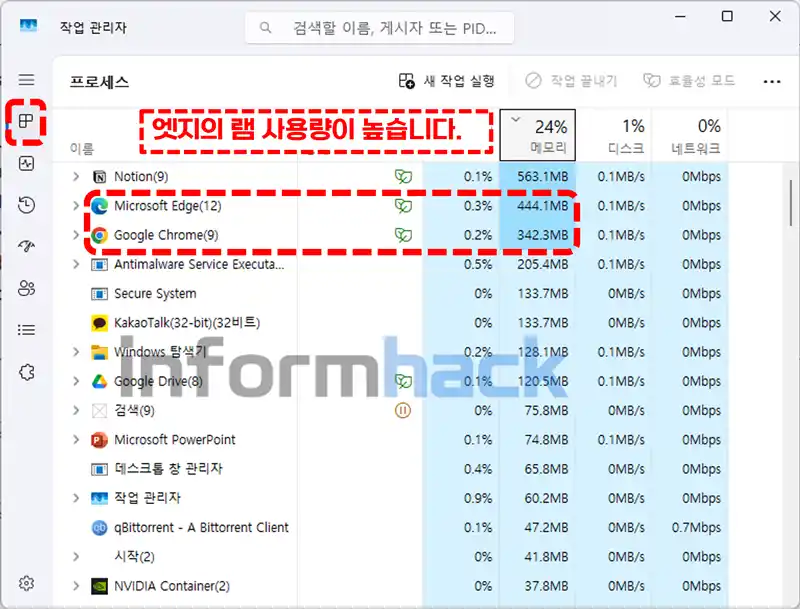
PC RAM 최적화 하기
혹시 pc에서 사용하고 있는 RAM이 많다면 깔끔하게 정리해서 최적화 할 수 있습니다. (아래 링크 클릭하여 RAM 최적화 프로그램 무료 다운로드 하기 ↓)
엣지 브라우저 램 사용량 조절 방법
Chromium 기반의 브라우저는 램 사용량을 조절하는 기능을 포함하고 있습니다. 엣지, 크롬, 웨일 브라우저가 대표적인 크로미움 기반의 인터넷 브라우저 입니다.
- 엣지 기준으로 설명을 드리겠습니다. (다른 브라우저도 거의 동일합니다)
- 엣지 브라우저의 오른쪽 상단의 점 3개를 클릭합니다.
- 설정 → 시스템 및 설정 → 성능을 선택합니다.
- 리소스 컨트롤 사용을 활성화 합니다.
- Edge에서 사용할 수 있는 RAM 양 제어 를 조절하여 엣지가 사용할 수 있는 램 리소스를 조절합니다.
- 하단에 리소스 제어할 시기를 설정하면 됩니다. 항상 제어할 것인지 아니면 PC에서 게임중일때만 RAM 사용량을 제어할 것인지 선택하면 됩니다.
그림으로 다시 설명을 드리겠습니다. 엣지 브라우저를 먼저 실행하고 오른쪽 상단의 점 3개를 클릭합니다.
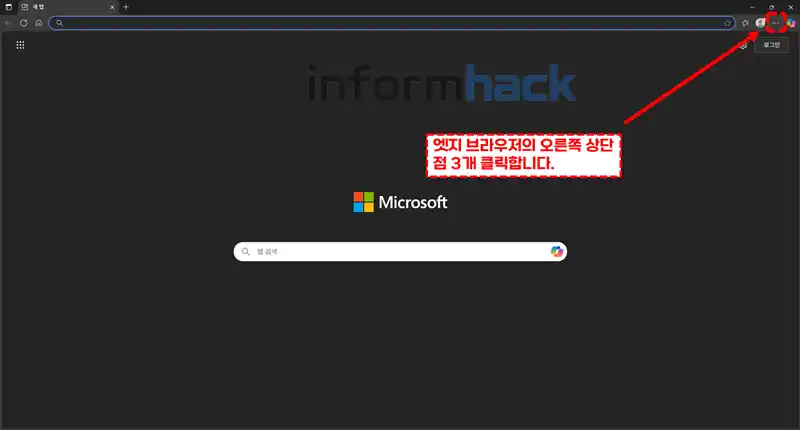
설정을 선택합니다.
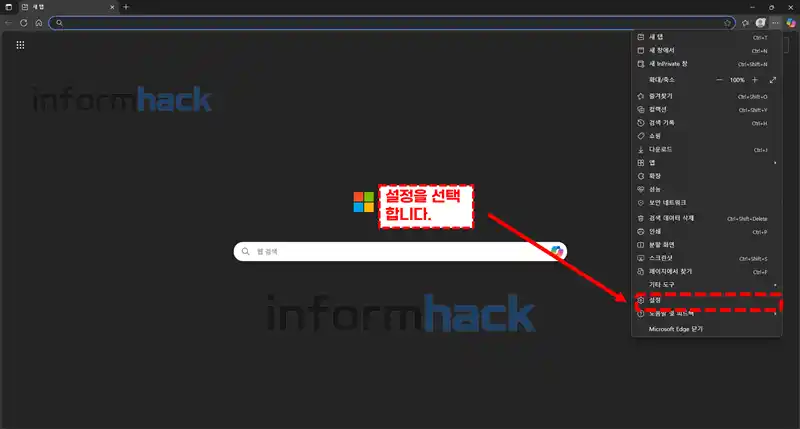
왼쪽의 시스템 및 성능을 선택 → 성능 항목을 선택합니다.
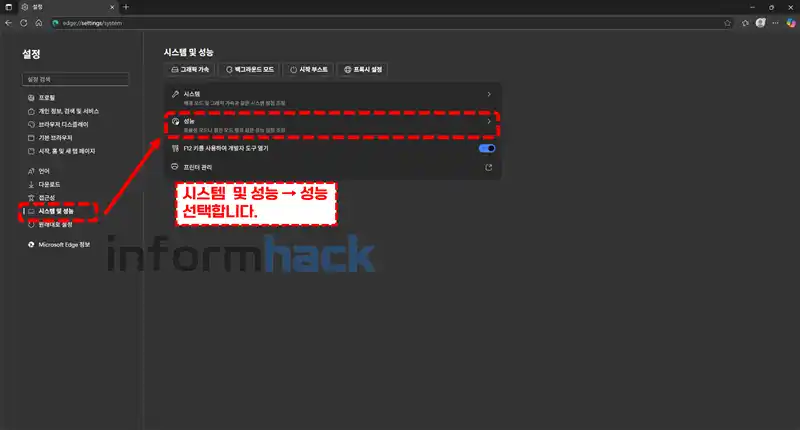
리소스 컨트롤 항목을 활성화 하면 하단에 RAM을 조절할 수 있는 조절바가 보입니다. 여기서 엣지 브라우저 램 조절할 수 있는데, 원하는 만큼 조절을 하시면 됩니다. 전체 RAM 용량의 20% 내외가 적당하다고 보며 만약 엣지 브라우저 창을 많이 열어놓고 작업을 한다면 40%까지도 허용을 해주는 것이 좋다고 봅니다.
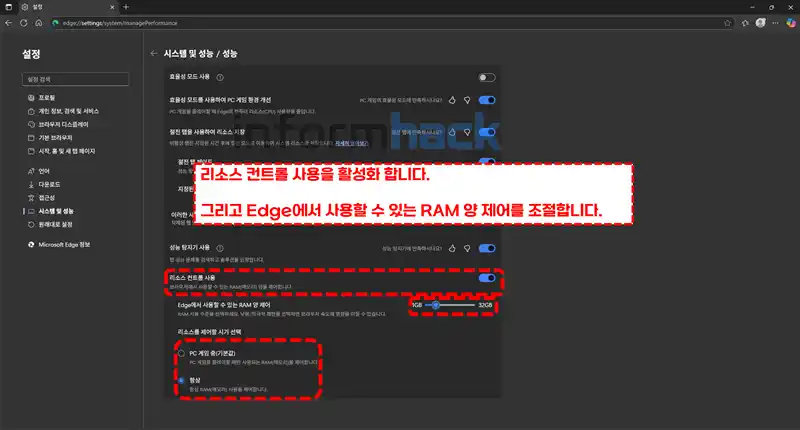
그리고 리소스 컨트롤(엣지 브라우저 램 사용량 조절) 기능을 항상 적용할 것인지 아니면 게임 중에만 적용할 것인지를 설정할 수 있습니다.
사용후기
엣지 브라우저 램 사용량 조절하는 방법에 대해서 알아보았습니다. 개인적으로 제 PC는 RAM이 넉넉해서 별도의 조절기능이 필요 없습니다. 하지만 제가 회사에서 사용하는 PC는 RAM이 8GB밖에 되지 않아 사용하는데 많은 불편함이 있습니다.
RAM이 부족해서 EXCEL이 열리지 않는 증상도 간혹 있어서 무거운 문서 파일이나 프로그램을 실행할 때는 다른 프로그램을 모두 꺼야 합니다. 그래서 엣지, 크롬과 같은 인터넷창이 많이 열려있으면 항상 꺼야했죠.
하지만 램 조절 기능을 사용하고 나서 인터넷 창을 많이 끄지 않아도 현재 환경에서 다양한 프로그램 사용이 가능해졌습니다. 그리고 제가 위에 소개해드린 램 최적화 프로그램을 사용해서 주기적으로 PC RAM 정리를 해서 램이 부족한 환경에서도 잘 사용할 수 있습니다.
RAM이 부족한 환경이라면 오늘 소개해드린 방법과 프로그램으로 최적화된 환경에서 사용해보세요.










